Какво да правя след инсталиране на Ubuntu
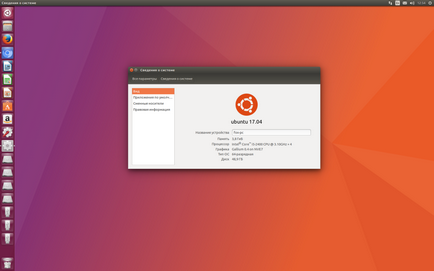
Окончателната версия на Ubuntu 17.04 пикантно Zapus е бил освободен преди няколко дни, а ако се създаде система, но сега ще се опитам да ви помогна, и ще ви покаже някои стъпки, след инсталиране на Ubuntu 17.04.
На няколко крачки след инсталиране на Ubuntu 17.04
Проверка за актуализации
Първото нещо, което трябва да направите след инсталиране, проверка за актуализации чрез актуализации на софтуера, или чрез използване на терминала командата
Задайте Media кодеци
В допълнение към инсталиране на VLC, MPlayer, MPV, или други медиен плеър, който идва с вградени кодеци, можете да инсталирате ръчно мултимедийни кодеци с помощта на терминал командата
Активиране на DVD възпроизвеждане
Предишни кодеци позволяват да играе нормално DVD. За да играете криптиран DVD-ROM устройство, е необходимо да инсталирате libdvdcss2 на библиотеката
Инсталирайте Unity Tweak Tool на
Unity Tweak Tool е най-добрият и най-лесният за използване инструмент за конфигуриране Unity Desktop. Тя трябва да бъде инсталиран по подразбиране, не знам защо Cannonical, не го предаде на база система.
За да инсталирате, отворете терминал и напишете командата
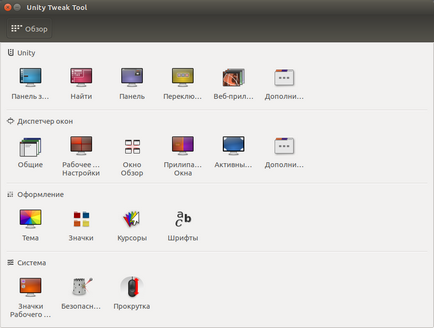
някои поправки
Изключване на заявление за проследяване.
Отиди в System Preferences -> Сигурност и поверителност. В "файлове и приложения" можете да изключите възможността за записване на файлове и използване на приложения, които ще бъдат налични в търсенето на Dash.
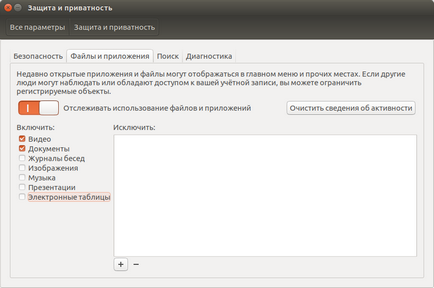
Минимизиране на приложението, като кликнете върху иконата му в ляво стартера единство.
За да активирате тази функция, отворете Tweak Tool на Unity -> Launch лентата с инструменти, и поставете отметка в полето "Минимизиране на единични приложения прозорец на кликване»
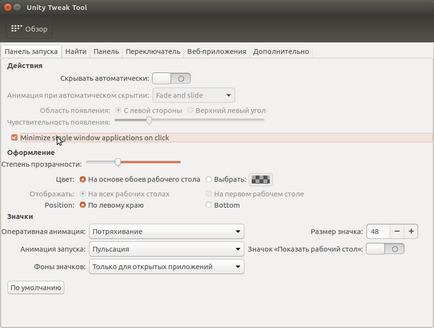
Преместването надолу страничния панел.
Тъй като в Ubuntu 16.10, Unity Launcher може да бъде преместен от лявата страна на долната част на екрана. За да направите това в Unity Tweak Tool -> лентата Launch, отбележете «отдолу»
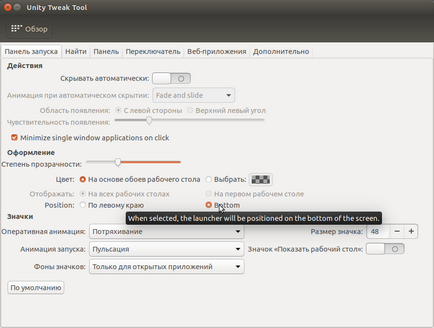
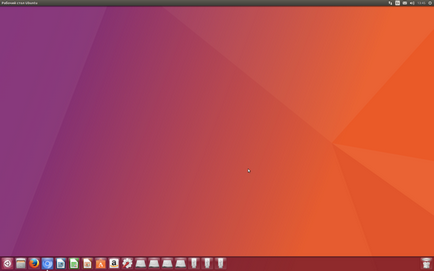
Поставете следния ред, когато отборът се отваря празен файл и да го спаси. Също така трябва да се рестартират промените да влязат в сила.
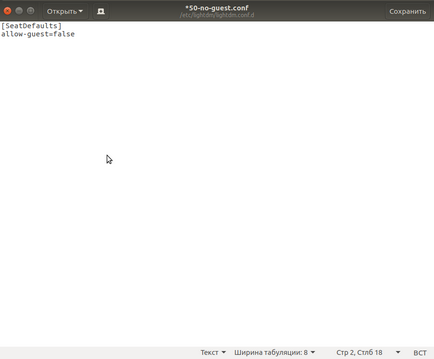
Автоматично изключване на енергия, когато капака на лаптопа е затворена
В тази функция, не е само "да спре" и "не се прави нищо". Аз винаги искам да изключите от Ubuntu, когато затворя капака, можете да го направите, като редактирате файла с помощта на командния logind.conf
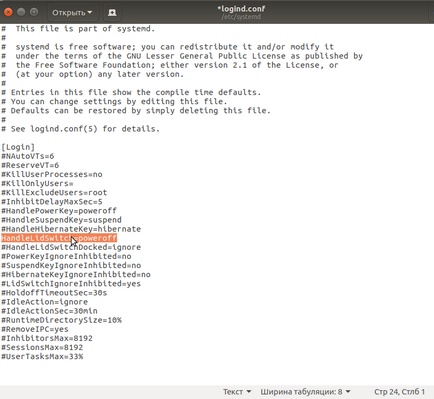
Съвет: Можете също така да промените стойността на HandleLidSwitch = хибернация и когато капакът е затворен, бележника ще премине в режим на заспиване.
Рестартирайте компютъра, или стартира команда, за да влязат в сила промените
Задайте някои полезни приложения
Вие със сигурност се нуждаят от браузъри на трети страни, само Firefox за мен лично не са изпълнени, а аз винаги инсталирате няколко браузъри, като
Също така, вие ще искате да оптимизирате вашата система, а понякога и да изчисти този подход Stacer полезност.
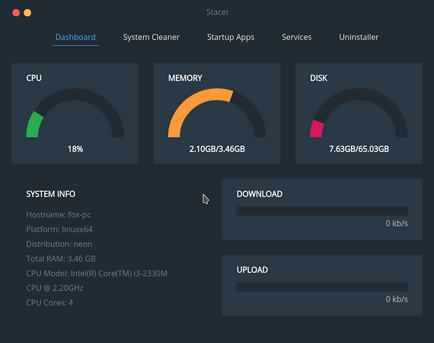
За комуникация, подходящ за приложения, като например
Или ако предпочитате Гиъри, след което напишете в терминала
Къде да съхранявате файлове, ако не и на диск в облак, за да направите това, Dropbox или Google Диск.
някои показатели
Има няколко аплети, без които не мога да работят правилно, например кофеин.
След инсталацията, да намери приложение в менюто приложения и стартирайте го себе си предписва, за да се стартира автоматично.
Също така, за да са наясно с времето, ще ви прост показател за времето, и като го инсталирате с помощта на терминала може
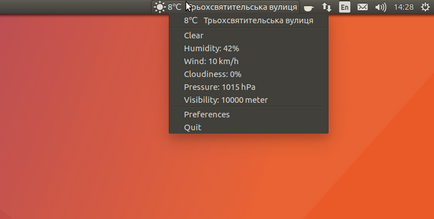
Това не са трудни стъпки, които трябва да се извършат след инсталиране на Ubuntu 17.04 операционна система.